- Հեղինակ Jason Gerald [email protected].
- Public 2023-12-16 11:18.
- Վերջին փոփոխված 2025-01-23 12:20.
TikTok- ը թույլ է տալիս անվանել ձեր սեփական ձայնային ձայնագրությունները դրանք վերբեռնելիս: Այս wikiHow- ը սովորեցնում է ձեզ, թե ինչպես անվանել ձեր սեփական ձայնագրությունները TikTok- ում:
Քայլ
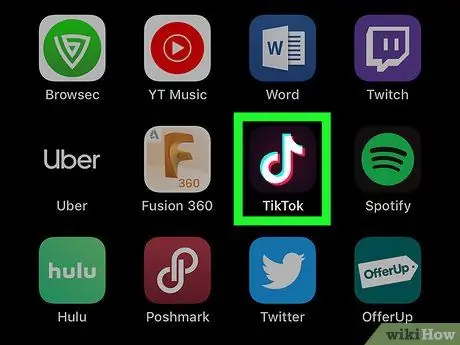
Քայլ 1. Բացեք TikTok ծրագիրը:
Այս ծրագիրը նշվում է երաժշտական նոտայի պատկերակով: Հպեք ձեր սարքի հիմնական էկրանին կամ ծրագրի ընտրացանկին ՝ TikTok- ը բացելու համար:
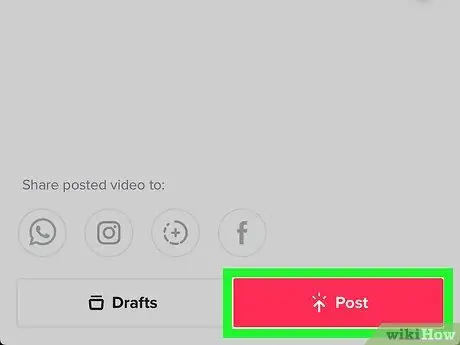
Քայլ 2. Վերբեռնեք TikTok տեսանյութեր ՝ առանց լրացուցիչ երաժշտության:
Օգտագործեք տեսաձայնագրիչը `ձայնը ձայնագրելու համար, որը ցանկանում եք օգտագործել TikTok- ում: Հպեք «+» կոճակին, ձայնագրեք և վերբեռնեք տեսանյութ, այնուհետև հպեք « Հաջորդը Կամ նշեք պատկերակը: Խմբագրեք տեսանյութը և ընտրեք « Փակցնել »Վերբեռնելու համար:
- Դուք կարող եք վերբեռնել TikTok տեսանյութերը միայն այն դեպքում, եթե լրացուցիչ երաժշտություն չեք ավելացնում: Դուք կարող եք համոզվել, որ տեսանյութում երաժշտություն չկա, երբ տեսաալբոմի շապիկին ցուցադրվում է ձեր պրոֆիլի լուսանկարը:
- Եթե TikTok- ը ճանաչի այլ երաժշտություն, ձեր տեսանյութը կդասակարգվի նույն երաժշտությամբ այլ տեսանյութերի հետ, և դուք չեք կարողանա անվանել ձայնագրված ձայնագրությունը:
- Տեսանյութ/ձայն բարձելիս կարող եք այն սահմանել որպես մասնավոր բովանդակություն, որպեսզի այլ մարդիկ չտեսնեն այն բովանդակությունը, որի վրա աշխատում եք մինչև բովանդակության ավարտը:
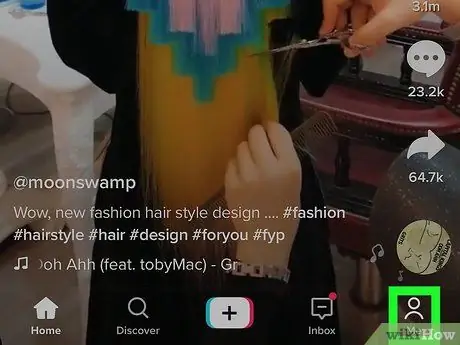
Քայլ 3. Հպեք պրոֆիլի պատկերակին:
Այս պատկերակը մարդու տեսք ունի TikTok պատուհանի ներքևի աջ անկյունում: Ձեր ցուցադրած բոլոր տեսանյութերի և հնչյունների ցանկը կցուցադրվի:
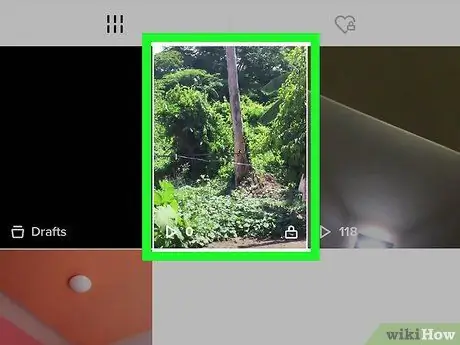
Քայլ 4. Հպեք ձայնագրված/վերբեռնված ձայնով տեսանյութին:
Տեսանյութերը ցուցադրվում են պրոֆիլի տեղեկատվության ներքո ՝ էջի վերևում: Ընտրեք նոր վերբեռնած ձայնով տեսանյութը:
Եթե տեսանյութը չունի աուդիո, դուք չեք կարող ընտրել այն:
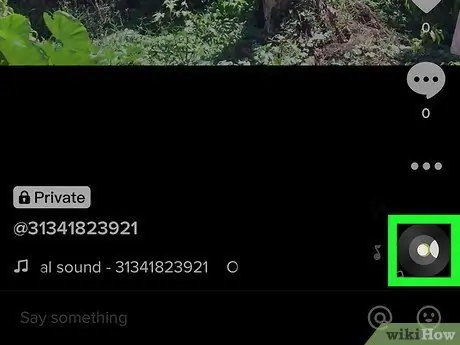
Քայլ 5. Հպեք ձայնագրության պատկերակին:
Երաժշտական նոտաները դուրս կգան պատկերակից: Այս պատկերակը ինքնին նման է պտտվող պրոֆիլի լուսանկարի վինիլային սկավառակի վրա: Այն կարող եք գտնել տեսանյութի ներքևի աջ անկյունում: Ձայնային ընտրացանկը կցուցադրվի: Երբ պրոֆիլի լուսանկարը ցուցադրվի ձայնագրության վրա, կարող եք թակել այն:
Հնարավոր է, որ տեսանյութի վերբեռնումից հետո գործառույթը հասանելի դառնա, մի քանի րոպե սպասեք:
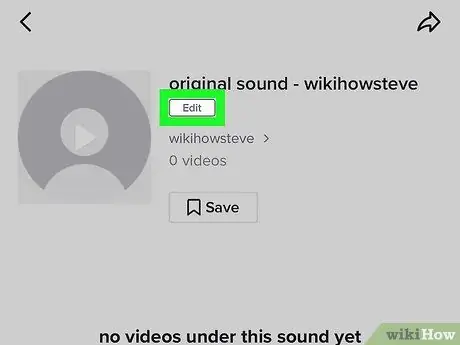
Քայլ 6. Հպեք Խմբագրել կամ Սահմանեք ձայնային վերնագրեր:
Այն գտնվում է աուդիո անվան կողքին ՝ էկրանի վերևում: Լռելյայն աուդիո անունը, որը ինքնաբերաբար ավելացվում է, «բնօրինակ ձայն - [ձեր պրոֆիլի անունը]»:
-
Գուշացում.
Դուք կարող եք միայն մեկ անգամ վերանվանել ֆայլը: Ուշադիր մտածեք այն անունների մասին, որոնք ցանկանում եք ավելացնել բնօրինակ ձայնագրություններին:
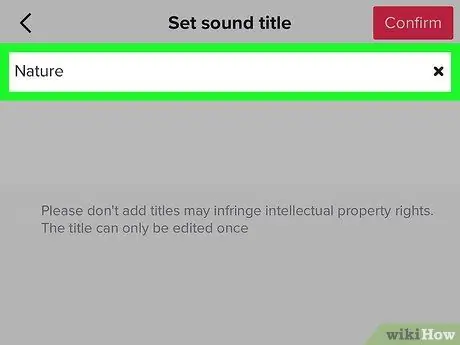
Քայլ 7. Մուտքագրեք աուդիո անունը:
Հպեք «Ձեր բնօրինակի ձայնին կոչեք» պիտակով դաշտին և ձայնի անունը անվանելու համար օգտագործեք էկրանի ստեղնաշարը:
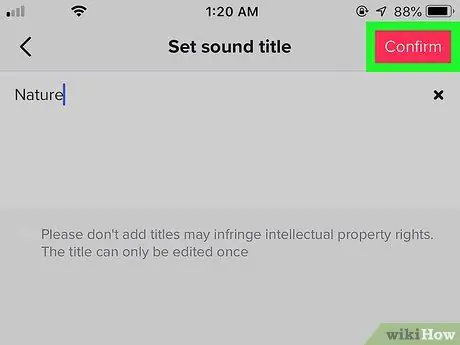
Քայլ 8. Հպեք Հաստատել:
Դա վարդագույն սյունակն է վերին աջ անկյունում: Էկրանի կենտրոնում կհայտնվի հաստատման թռուցիկ պատուհան:
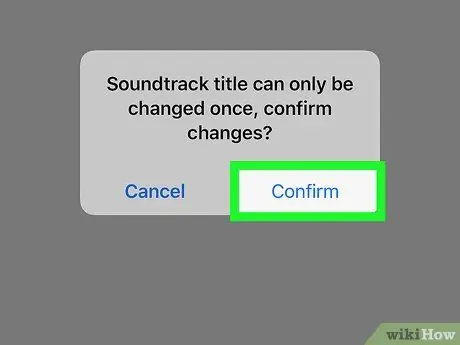
Քայլ 9. Կրկին հպեք Հաստատել:
Այս տարբերակը երկրորդ տարբերակն է հաստատման պատուհանում, որը հայտնվում է էկրանի կեսին: Անվան փոփոխությունը կհաստատվի և կկիրառվի: Տեսահոլովակը դիտելիս հպեք ձայնագրության պատկերակին ՝ տեսահոլովակի ձայնին հասնելու համար: Դրանից հետո ընտրեք « Օգտագործեք այս ձայնը ”.






